一、生僻字加拼音
首先,选中要添加拼音的文字,点击【开始】→【拼音指南】。

此时,word会 自动识别 汉字导出拼音。
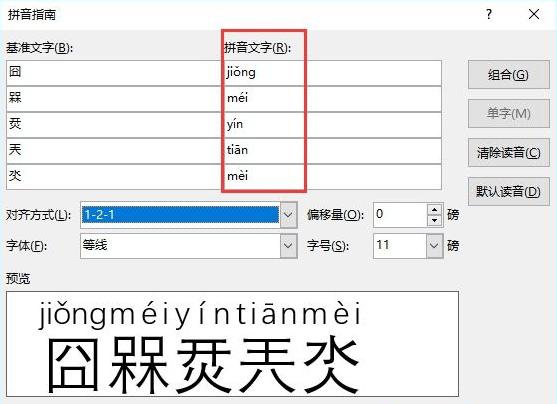
更改【对齐方式】为“居中”,因为默认的字母间距太大,内容不好分辨。

其中 偏移量 是指汉字与拼音之间的距离,默认0即可,可更改。
字体及字号根据需求选择,一切就绪以后,点击【确定】就可以了。

小技巧:选中文本,复制粘贴,粘贴格式选择为【只保留文本】,拼音就会以备注的格式呈现~~

二、多音字加拼音
一些老师的教学需求,可能需要给多音字加拼音。
例如行(háng)的多音字与形(xíng)读音相同,
怎么正确地录入想要的拼音呢?
第一步:
先把这两个字录入文档,然后打开【拼音指南】。
复制形(xíng)的拼音覆盖行(háng)的拼音,【确定】即可。
第二步:
光标置于形(xíng)之前,点击<Delete>,删除形(xíng)即可~~
动图奉上:

想了解更多软件知识,请持续关注我们的头条号。
,




